windows7系统中添加文件夹权限解决目标文件夹拒绝访问的问题
发布时间:2014-07-29 21:11 作者:萝卜家园官网
windows7系统安全稳定,功能强大赢得了很多用户的喜爱,成为了目前最主流的一款操作系统。在windows7系统的使用过程中,当用户需要对系统文件,比如需对c:\windows\winsxs内的文件夹进行设置时,会遇到权限不足拒绝访问的问题,怎么办呢?其实这是因为Win7系统保护文件和文件夹的原因,为了帮助用户解决权限不足导致拒绝访问的问题,现小编给大家介绍windows7系统中添加文件夹权限解决目标文件夹拒绝访问的问题。现文件夹c:\windows\winsxs\msil_accessibility_b03f5f7f11d50a3a_6.1.7600.16385_none_2232298e4f48d6ba为例,为大家演示,具体步骤如下:
1、点击c:\windows\winsxs\msil_accessibility_b03f5f7f11d50a3a_6.1.7600.16385_none_2232298e4f48d6的文件时,就会出现需要权限来执行此操作的提示,此时右键选择属性,在“安全”标签页中选择“高级”按钮。
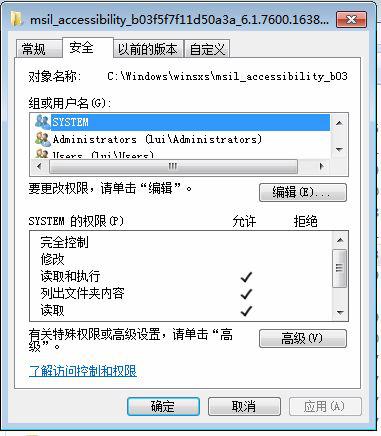
2、弹出高级设置窗口,切换到“所有者”标签页,这里的所有者是:TruustedInstaller,这个是系统内部的权限,点击编辑进行更改,在弹出的所有者界面中勾选“替换子窗口和对象的所有者”。
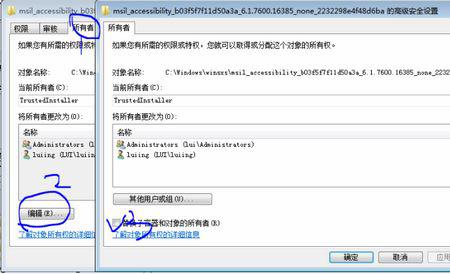
3、继续继续,操作如下图,选择“其他用户或组”按钮
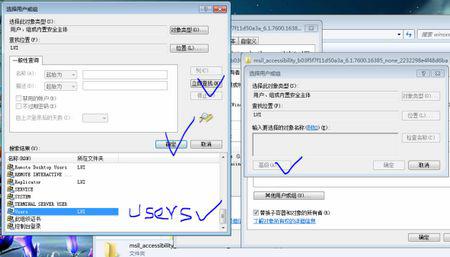
4、对所有者更改后,切换到“审核”标签页,点击“编辑”按钮,在弹出的窗口中点击“添加”,然后勾选“包括可从该对象的父项继承的审核项目”与“使用可从对象继承的审核项目替换所有后代上现有的所有继承审核项目”。
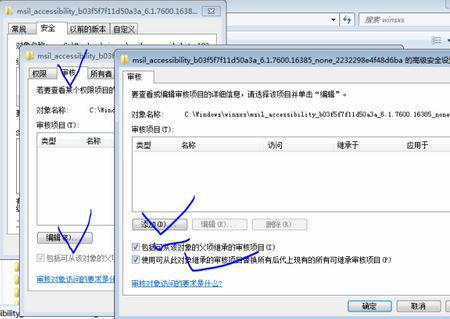
5、在弹出的窗口中,勾选完全控制,点击确定。
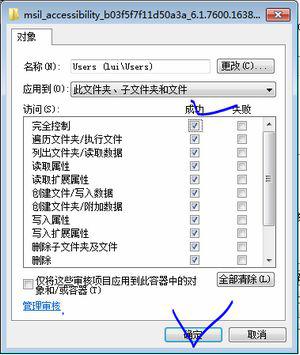
6、审核完毕后,切换到“权限”,点击“权限”中的“编辑”按钮,在弹出的窗口中,勾选完全控制,点击“确定”
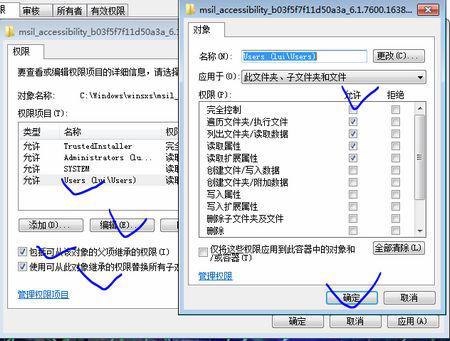
7、通过以上设置后,就可看到其中默认的文件,而且有权限进行设置了
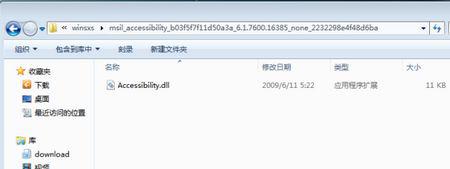
1、点击c:\windows\winsxs\msil_accessibility_b03f5f7f11d50a3a_6.1.7600.16385_none_2232298e4f48d6的文件时,就会出现需要权限来执行此操作的提示,此时右键选择属性,在“安全”标签页中选择“高级”按钮。
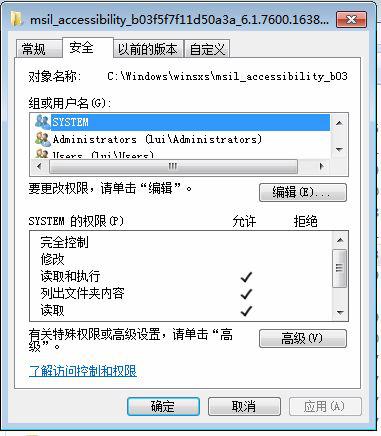
2、弹出高级设置窗口,切换到“所有者”标签页,这里的所有者是:TruustedInstaller,这个是系统内部的权限,点击编辑进行更改,在弹出的所有者界面中勾选“替换子窗口和对象的所有者”。
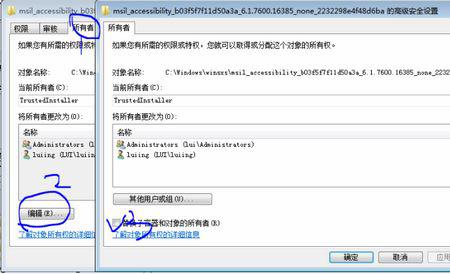
3、继续继续,操作如下图,选择“其他用户或组”按钮
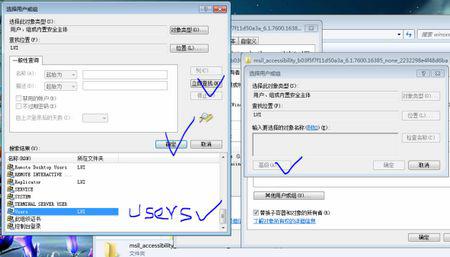
4、对所有者更改后,切换到“审核”标签页,点击“编辑”按钮,在弹出的窗口中点击“添加”,然后勾选“包括可从该对象的父项继承的审核项目”与“使用可从对象继承的审核项目替换所有后代上现有的所有继承审核项目”。
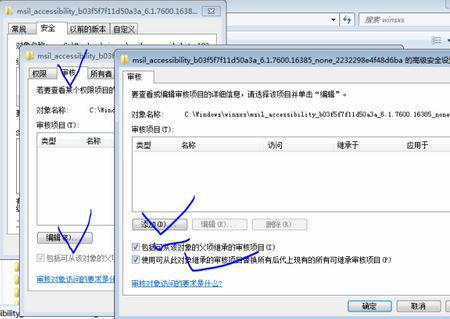
5、在弹出的窗口中,勾选完全控制,点击确定。
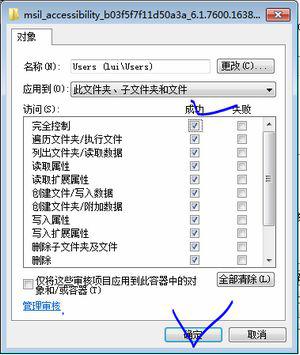
6、审核完毕后,切换到“权限”,点击“权限”中的“编辑”按钮,在弹出的窗口中,勾选完全控制,点击“确定”
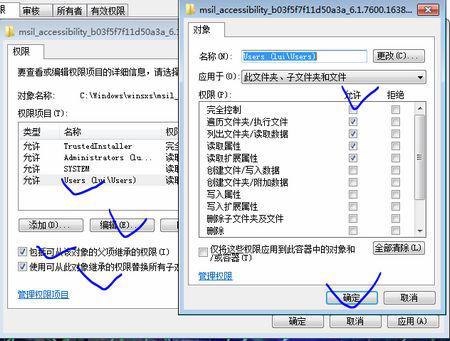
7、通过以上设置后,就可看到其中默认的文件,而且有权限进行设置了
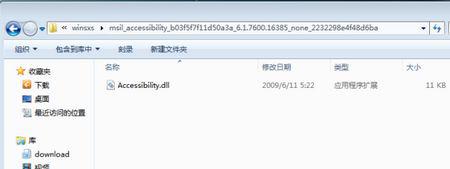
- 新萝卜家园Win10系统下载
- 萝卜家园Ghost Win10x86 快速专业版 V2019.10月(无需激活)
- 新萝卜家园Ghost Win10 (64位) 推荐装机版V201709(永久激活)
- 新萝卜家园Ghost Win10 (64位) 快速装机版v201804(自动激活)
- 萝卜家园 Ghost Win10 X64位 企业版 2018.12月 (免激活)
- 新萝卜家园Ghost Win10 (X64) 精选装机版V2018.05月(免激活)
- 新萝卜家园Win7系统下载
- 萝卜家园GHOST WIN7 x64 热门旗舰版 v2020年09月(绝对激活)
- 萝卜家园GHOST WIN7 x64位 好用旗舰版 2019v04(无需激活)
- 新萝卜家园 Ghost Win7 SP1 64位 极速装机版 2014.12
- 萝卜家园Ghost Win7 x86 2019元旦旗舰版(绝对激活)
- 萝卜家园 GHOST WIN7 SP1 X86 装机特别版 V2016.02
------分隔线------
- 相关推荐
- 小编推荐
- 新萝卜家园系统专栏
 新萝卜家园Win10 经典装机版 2020.08(32位)新萝卜家园Win10 经典装机版 2020.08(32位)
新萝卜家园Win10 经典装机版 2020.08(32位)新萝卜家园Win10 经典装机版 2020.08(32位) 新萝卜家园Ghost Win10 x32极速体验版2017V01(无需激活)新萝卜家园Ghost Win10 x32极速体验版2017V01(无需激活)
新萝卜家园Ghost Win10 x32极速体验版2017V01(无需激活)新萝卜家园Ghost Win10 x32极速体验版2017V01(无需激活) 萝卜家园Ghost Win10 64位 多驱动专业版 v2021年01月(无需激活)萝卜家园Ghost Win10 64位 多驱动专业版 v2021年01月(无需激活)
萝卜家园Ghost Win10 64位 多驱动专业版 v2021年01月(无需激活)萝卜家园Ghost Win10 64位 多驱动专业版 v2021年01月(无需激活) 新萝卜家园Win10 64位 大神2021新年春节版新萝卜家园Win10 64位 大神2021新年春节版
新萝卜家园Win10 64位 大神2021新年春节版新萝卜家园Win10 64位 大神2021新年春节版 萝卜家园Ghost Win10 X64 经典专业版 2019年08月(绝对激活)萝卜家园Ghost Win10 X64 经典专业版 2019年08月(绝对激活)
萝卜家园Ghost Win10 X64 经典专业版 2019年08月(绝对激活)萝卜家园Ghost Win10 X64 经典专业版 2019年08月(绝对激活) 新萝卜家园Ghost Win10 64位安全企业版2016.10(无需激活)新萝卜家园Ghost Win10 64位安全企业版2016.10(无需激活)
新萝卜家园Ghost Win10 64位安全企业版2016.10(无需激活)新萝卜家园Ghost Win10 64位安全企业版2016.10(无需激活)
 萝卜家园GHOST WIN7 X64 通用旗舰版 v2020年08月(激活版)萝卜家园GHOST WIN7 X64 通用旗舰版 v2020年08月(激活版)
萝卜家园GHOST WIN7 X64 通用旗舰版 v2020年08月(激活版)萝卜家园GHOST WIN7 X64 通用旗舰版 v2020年08月(激活版) 新萝卜家园 Ghost Win7 X86 极速装机版 v2015.03新萝卜家园 Ghost Win7 X86 极速装机版 v2015.03
新萝卜家园 Ghost Win7 X86 极速装机版 v2015.03新萝卜家园 Ghost Win7 X86 极速装机版 v2015.03 萝卜家园GHOST WIN7 x64位 极速旗舰版 V2019年12月(免激活)萝卜家园GHOST WIN7 x64位 极速旗舰版 V2019年12月(免激活)
萝卜家园GHOST WIN7 x64位 极速旗舰版 V2019年12月(免激活)萝卜家园GHOST WIN7 x64位 极速旗舰版 V2019年12月(免激活) 新萝卜家园GHOST WIN7 (32位) 绝对装机版2018v06(免激活)新萝卜家园GHOST WIN7 (32位) 绝对装机版2018v06(免激活)
新萝卜家园GHOST WIN7 (32位) 绝对装机版2018v06(免激活)新萝卜家园GHOST WIN7 (32位) 绝对装机版2018v06(免激活) 新萝卜家园W7 办公装机版 v2020.05(64位)新萝卜家园W7 办公装机版 v2020.05(64位)
新萝卜家园W7 办公装机版 v2020.05(64位)新萝卜家园W7 办公装机版 v2020.05(64位) 萝卜家园GHOST WIN7 64位 通用旗舰版 V2019.02月(激活版)萝卜家园GHOST WIN7 64位 通用旗舰版 V2019.02月(激活版)
萝卜家园GHOST WIN7 64位 通用旗舰版 V2019.02月(激活版)萝卜家园GHOST WIN7 64位 通用旗舰版 V2019.02月(激活版)
- 新萝卜家园系统安装教程
